Start-menyen har vært svært nyttig på tvers av Windows-versjonene, inkludert Windows 11. Fra Windows Start menyen, kan du finne alle applikasjonene du leter etter, du kan feste ofte brukte applikasjoner, du kan se den anbefalte listen over filer og mapper osv. Så det er ekstremt sannsynlig at du kan bli for avhengig av Windows Start menyen siden den har så mange funksjoner.
Men noen ganger, Start menyen har også dårlige dager, og det kan hende den ikke åpnes når du klikker på den. Eller du kan få problemer med å få tilgang til et program ved å klikke på det fra Start Meny. Det er også mange andre problemer du kan møte med Start Meny. Det er selvfølgelig frustrerende å finne din Start menyen fungerer ikke som den skal, og vi forstår fullt ut om den har kraften til å sette deg av. Vel, ikke bekymre deg, vi er her, er vi ikke?
Siden Start meny er også en pakke, den kan enkelt registreres på nytt akkurat som hvordan andre applikasjonspakker kan omregistreres. Og den gode nyheten er at du registrerer på nytt
Start menyen løser de fleste problemene du møter med den. Les videre for å finne ut hvordan du enkelt kan registrere deg på nytt Start menyen i Windows 11/10 for enkelt å fikse det meste Start menyproblemer.Slik registrerer du Start-menyen på nytt med Powershell
Trinn 1: Klikk på Søk ikonet på oppgavelinjen.
ANNONSE

Steg 2: Skriv inn i søkefeltet kraftskall og velg Kjør som administrator alternativ mot Windows PowerShell.
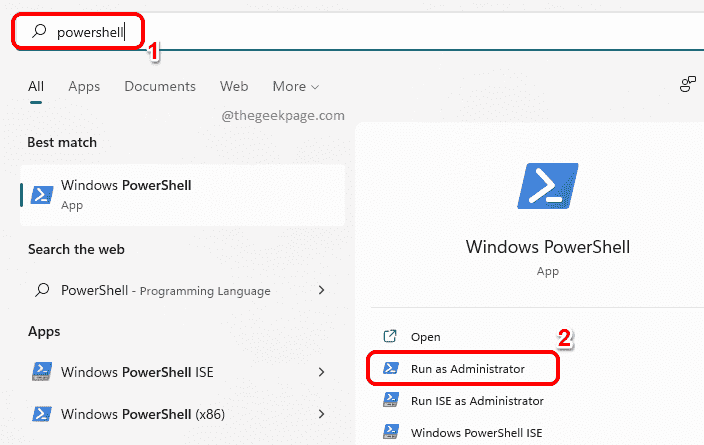
Trinn 3: Når PowerShell-vinduet åpnes, for å registrere startmenyen på nytt for nåværende bruker, kopier og lim inn følgende kommando og treffer Tast inn nøkkel.
Get-AppxPackage Microsoft. Windows. ShellExperienceHost | Foreach {Add-AppxPackage -DisableDevelopmentMode -Register "$($_.InstallLocation)\AppXManifest.xml"}

Trinn 4: Hvis du ønsker å registrere startmenyen på nytt for alle brukere, så må du kopiere og lime inn følgende kommando og treffer Tast inn nøkkel.
Get-AppxPackage -AllUsers Microsoft. Windows. ShellExperienceHost | Foreach {Add-AppxPackage -DisableDevelopmentMode -Register "$($_.InstallLocation)\AppXManifest.xml"}
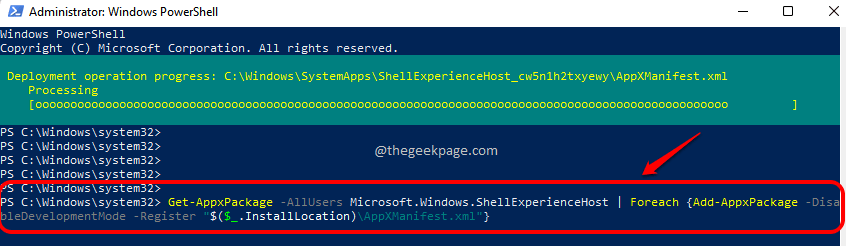
Fortell oss i kommentarfeltet om du kunne registrere Start-menyen på nytt etter metoden som er oppført her.
Følg med for flere tips, triks og rettelser.
Trinn 1 - Last ned Restoro PC Repair Tool herfra
Trinn 2 - Klikk på Start skanning for å finne og fikse alle PC-problemer automatisk.

